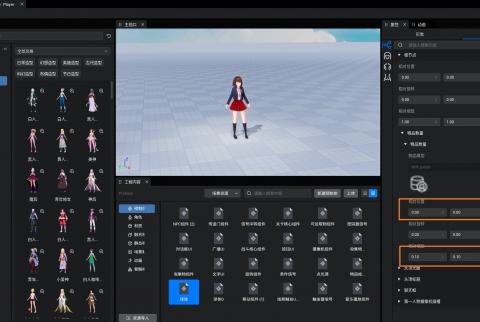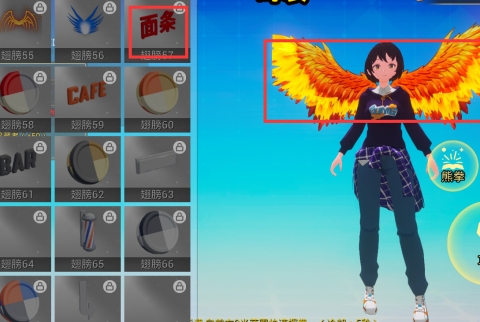什么是摄像机?
摄像机就像我们的眼睛, 决定了玩家在3D游戏世界中看到什么样的画面;游戏进行时,摄像机默认和玩家角色绑定在一起。
摄像机属性说明
在编辑器右上角【世界】中,找到【摄像机】,点击后在右下属性列表中修改摄像机的属性
基础属性
- 距离调整:
- 摄像机与摄像机插槽之间存在一定距离,这个距离又称为弹簧臂长度,改变摄像机之间的距离,就是改变弹簧臂的长度。
- 制作第一人称游戏时,请将此属性大小调整为0
弹簧臂长度(即距离调整)示意图
- 摄像机位置延迟
- 摄像机延迟是对摄像机跟随人物的运动、视角的旋转进行延迟、滞后,使得运镜更顺滑、更有代入感。开启摄像机位置延迟后,在人物位移时,摄像机跟随人物的运动会有延迟效果
- 摄像机位置延迟速度
- 控制人物在位移时,摄像机抵达目标位置的速度。低数值较慢(延迟高),高数值较快(延迟低),零为即时(无延迟)。
位置延迟速度=8
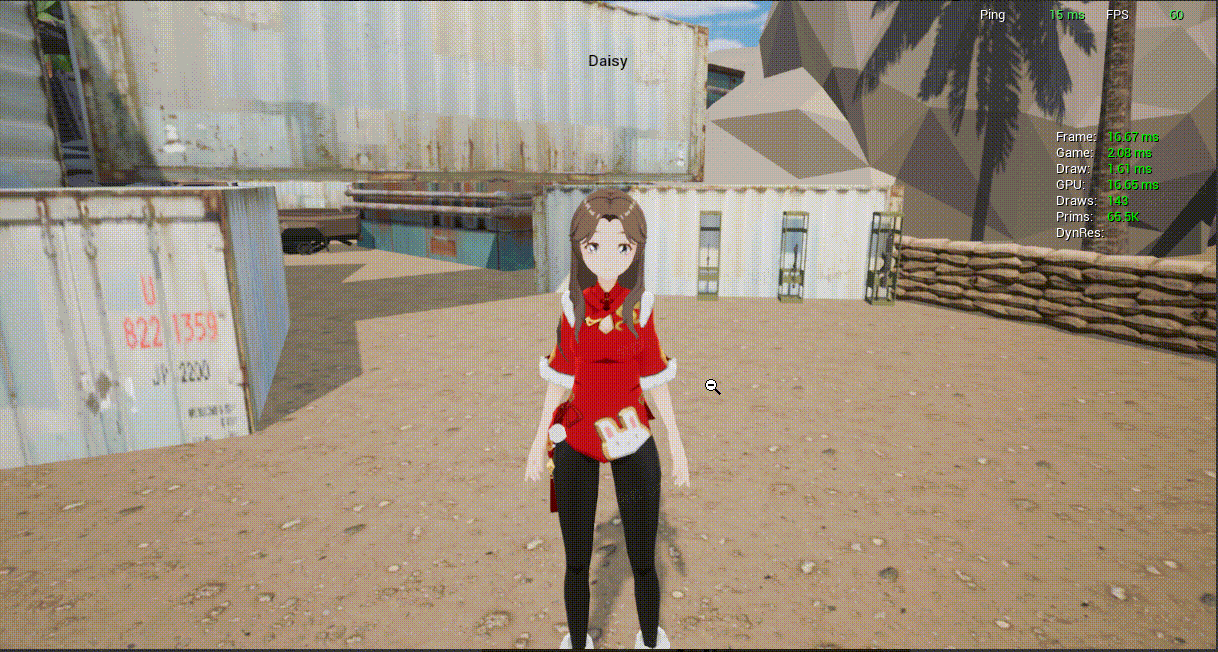
| 位置延迟速度=2
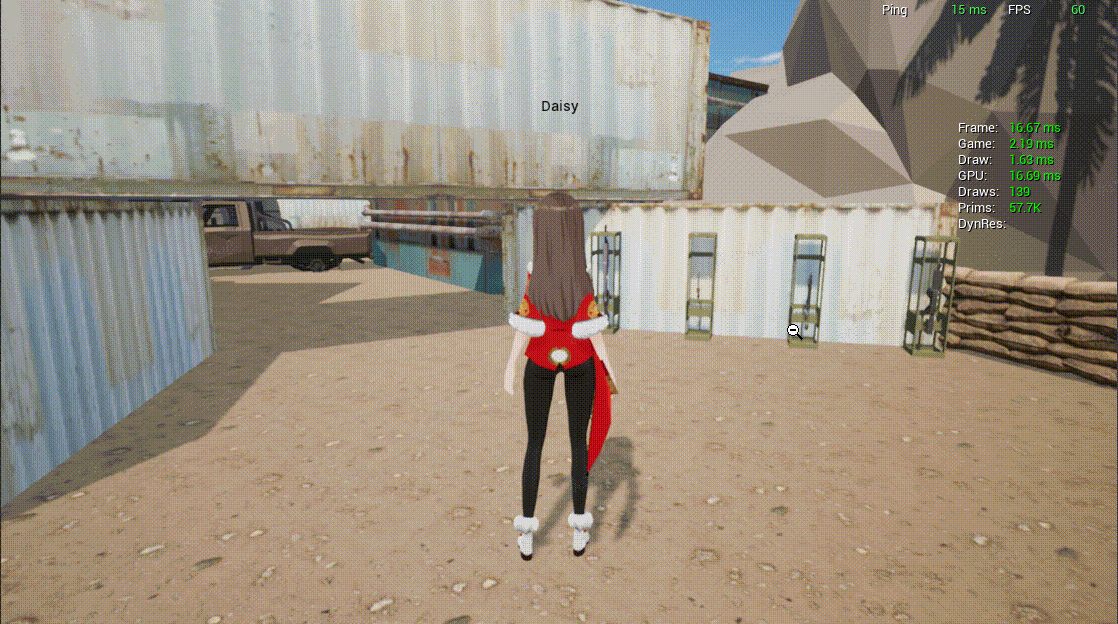
| 位置延迟速度=0 或关闭
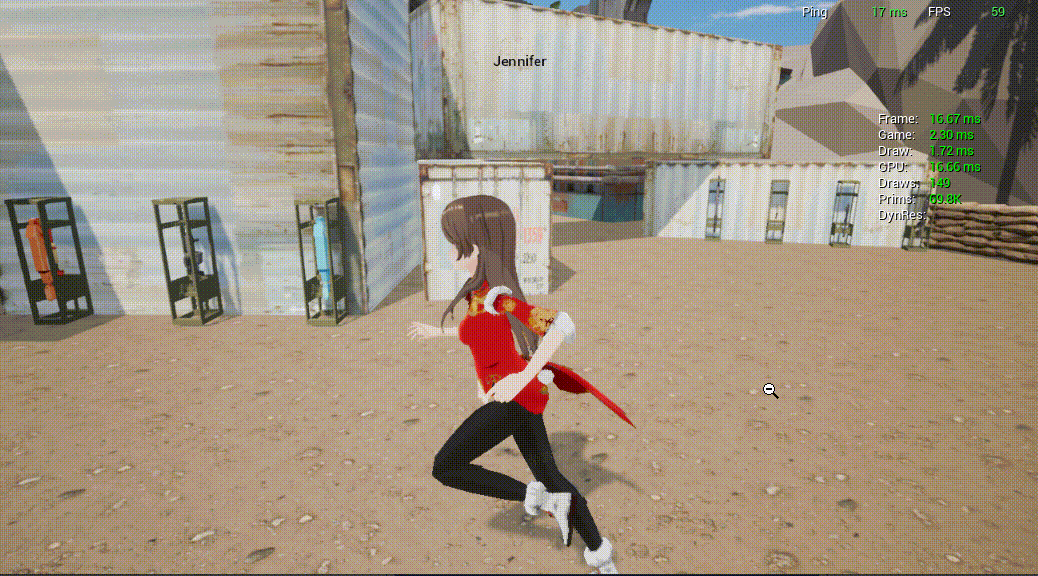
|
- 摄像机旋转延迟
- 开启摄像机旋转延迟后,在手指/鼠标控制摄像机滑动区进行视角旋转时,摄像机旋转会有延迟效果
- 摄像机旋转延迟速度
- 控制视角在旋转时,摄像机抵达目标位置的速度。低数值较慢(延迟高),高数值较快(延迟低),零为即时(无延迟)。
旋转延迟速度=8

| 旋转延迟速度=2
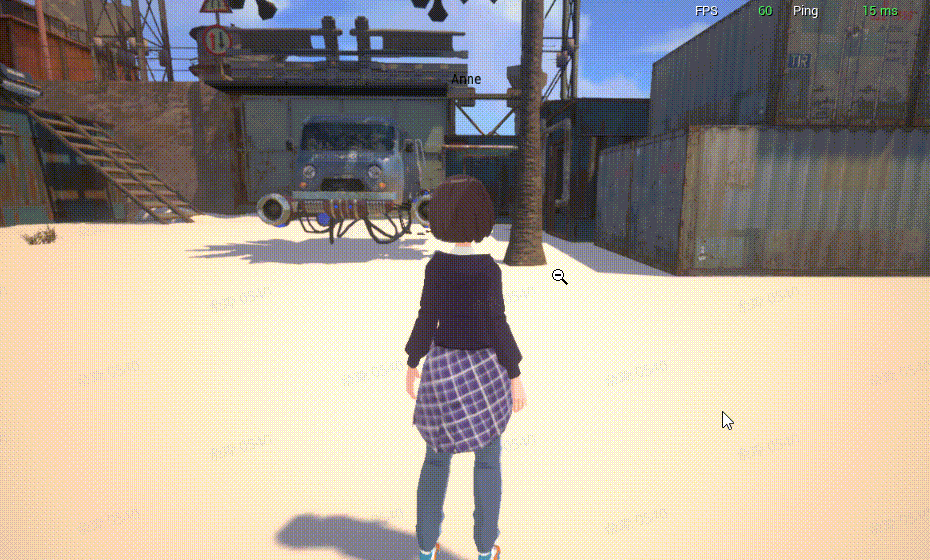
| 旋转延迟速度=0或关闭
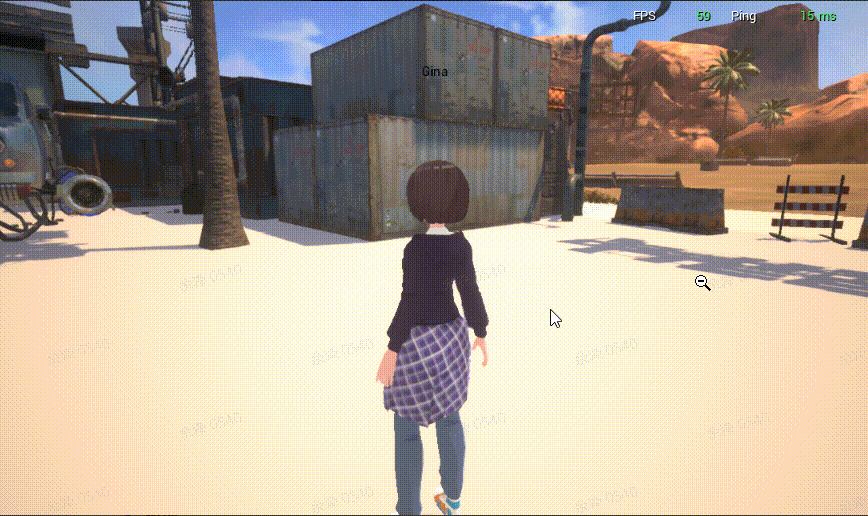
|
- 视场
- 视场(FOV),也就是透视模式下的水平视野角度,FOV越大,可见的视野角度越大。
如果需要使用正交视角(例如制作拥有3D效果的2D休闲游戏),推荐使用视场=35(或更小),并同时调整摄像机距离、位置、角度等参数来模拟正交视角
- 是否有摄像机碰撞
- 摄像机与其他物体存在碰撞效果,碰撞后会将摄像机位置前移,防止穿模或者玩家角色被遮挡。
关闭摄像机碰撞 开启摄像机碰撞
- 物体透明(仅在摄像机碰撞关闭时生效)
- 开启后当摄像机与角色之间有其他障碍物体时,会让障碍物体变透明。
- 关闭后则不会让障碍物体变透明。
- 物体透明度
- 开启物体透明时,当摄像机与角色之间障碍物体的透明度,越接近0越透明,越接近1越不透明。
摄像机变换(API:cameraRelativeTransform)和弹簧臂变换(API:cameraSystemRelativeTransform)
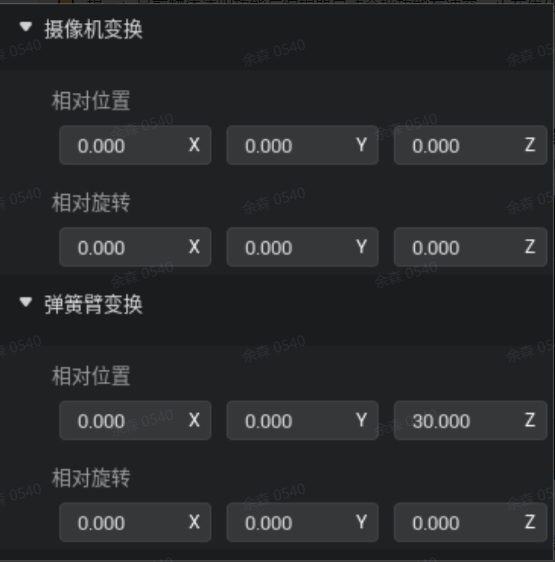
摄像机变换-相对位置
- 即摄像机相对默认位置的偏移,修改此属性时,不会改变镜头旋转时围绕的中心位置
- 弹簧臂变换-相对位置
- 即弹簧臂挂点相对角色的位置,摄像机通过弹簧臂挂点连接到角色,旋转视角时,镜头围绕弹簧臂挂点旋转
摄像机变换-相对位置(0,100,0) 弹簧臂变换-相对位置(0,0,0)
摄像机变换-相对位置(0,0,0) 弹簧臂变换-相对位置(0,100,0)
摄像机变换-相对旋转
- 弹簧臂变换-相对旋转
- 设定弹簧臂角度,即摄像机相对弹簧臂挂点角度,在游戏中拖动屏幕转动视角就相当于动态调整此属性,因此该属性仅在摄像机朝向模式为固定朝向和跟随朝向时生效,用于制作俯视角游戏;摄像机变换-相对旋转相比于此属性不同的是仅改变摄像机角度,不改变弹簧臂角度
摄像机变换-相对旋转(0,0,0) 弹簧臂变换-相对旋转(0,0,0)
摄像机变换-相对旋转(0,-30,0) 弹簧臂变换-相对旋转(0,-30,0)
摄像机模式
摄像机模式-枚举(CameraMode)
枚举名称
| 英文名称
| 枚举值
| 说明
| 第一人称
| FirstPerson
| 0
| 第一人称视角的摄像机效果
| 第三人称
| ThirdPerson
| 1
| 第三人称视角的摄像机效果
| 俯视角
| TopDownAngle
| 2
| 俯视角45度的摄像机效果
| 默认
| Default
| 3
| 类似樱花校园模拟器的默认效果
| TPS过肩视角
| TPSOverShoulderAngle
| 4
| 第三人称过肩视角的摄像机效果
| FPS射击视角
| FPSShootingAngle
| 5
| 第一人称射击视角的摄像机效果
|
开启真实效果
- 如果开启真实效果,摄像机会跟随角色模型头部移动,模拟角色移动时跟随头部上下抖动的画面,用于制作第一视角游戏;如果关闭真实效果,摄像机会跟随角色胶囊体移动,不会跟着头部上下抖动
关闭真实效果
开启真实效果
摄像机位置
摄像机位置模式
固定摄像机Z轴方向
- 固定摄像机在Z轴上的坐标,比如角色在跳跃时,摄像机不会跟随角色改变Z轴位置,用于制作俯视角游戏。
关闭固定摄像机Z轴方向
开启固定摄像机Z轴方向
摄像机朝向
摄像机朝向模式
- 固定朝向:摄像机固定朝向某一个方向。
- 跟随朝向:摄像机跟随目标面朝方向。
- 控制朝向:摄像机的朝向受到输入控制。
向上限制角度
- 摄像机向上旋转时的最大角度,防止旋转至角色模型下方,导致穿模效果。
- 范围:0~90° 数值越大,可旋转的角度越大。
向下限制角度
- 摄像机向下旋转时的最大角度,防止旋转至角色模型上方,导致穿模效果。
- 范围:0~90° 数值越大,可旋转的角度越大。
限制角度示意图
示例1:调整视场和摄像机位置以实现狙击枪瞄准效果
- 现在我们来制作一个FPS射击游戏中狙击枪的瞄准效果,在非瞄准状态下使用预置的FPS射击视角,摄像机能看到手持的狙击枪;进入瞄准状态后,摄像机显示瞄准镜中看到的画面,且不再能看到手持的狙击枪
因此,我们需要处理一下逻辑:
- 将视场调小,来模拟瞄准镜中的画面
- 将摄像机位置向前移动,使画面中不再出现狙击枪
- 将射击摇杆的灵敏度调低,防止瞄准状态时调整瞄准方向过于灵敏
脚本示例:
//按下射击摇杆进入瞄准状态fireButton.onJoyStickDown.add(() => { //将视场调小,来模拟瞄准镜中的画面 Gameplay.getCurrentPlayer().character.cameraSystem.cameraFOV=70 //将将摄像机位置向前移动,使画面中不再出现狙击枪 let cameradata=Gameplay.getCurrentPlayer().character.cameraSystem.cameraRelativeTransform cameradata.location.x+=100 Gameplay.getCurrentPlayer().character.cameraSystem.cameraRelativeTransform =cameradata //将射击摇杆的灵敏度调低,防止瞄准状态时调整瞄准方向过于灵敏 fireButton.inputScale=(new Type.Vector2(0.04, 0.03))});//松开射击摇杆发射子弹,并恢复到原有的TPS射击视角fireButton.onJoyStickUp.add(() => { Events.dispatchLocal("FIRE_CLICK_Gun"); //恢复预置的TPS射击视角,switchCameraMode会重置摄像机位置和视场为TPS射击视角的默认值 Gameplay.getCurrentPlayer().character.cameraSystem.switchCameraMode(5,true) //恢复原有的射击摇杆灵敏度 fireButton.inputScale=(new Type.Vector2(0.08, 0.06))});
实现效果:
示例2:调整摄像机距离实现双指放缩功能
- 现在我们来制作一个双指放缩效果,双指距离变大时,摄像机距离(也就是弹簧臂长度)变小,摄像机向前移动;双指距离变小时,摄像机距离变大,摄像机向后移动
- 脚本示例:
@Core.Classexport default class NewScript extends Core.Script { Character: Gameplay.Character; touch: Gameplay.TouchInput; touchNum: number; oldPointSize: number; cameradata: Transform /** 当脚本被实例后,会在第一帧更新前调用此函数 */ protected onStart(): void { this.setFinger() } // 设置手指事件 private setFinger() { // 找到UI对象DefaultUI,及其内部的UI控件 let UI1 = UI.UIObject.findGameObjectByTag("DefaultUI")[0] as UI.UIObject; const touchpad = UI1.uiWidgetBase.findChildByPath('Canvas/TouchPadDesigner') as UI.TouchPad const canvas = UI1.uiWidgetBase.findChildByPath('Canvas') as UI.Canvas // 双指缩放镜头视角 this.touch = new Gameplay.TouchInput(); // 将当前玩家的控制器赋值给触摸器 this.touch.setPlayerController(); // 使用touchNum记录当前屏幕的触摸点数量 this.touchNum=0 //开始触摸(包括第一个和第二个触摸点) this.touch.onTouchBegin.add(() => { this.touchNum++; if (this.touchNum < 2)return //当出现第二个触摸点时,移除UI对象中的摄像机滑动区 touchpad.removeObject() //使用oldPointSize记录两个触摸点的初始距离 let touchPoint = this.touch.getTouchVectorArray(); this.oldPointSize = touchPoint[0].subtract(touchPoint[1]).length; }); //触摸点移动(包括第一个和第二个触摸点) this.touch.onTouchMove.add(() => { if (this.touchNum < 2) return //计算两个触摸点移动过程中的最新距离 let touchPoint = this.touch.getTouchVectorArray(); let newPointSize = touchPoint[0].subtract(touchPoint[1]).length; //计算初始距离和最新距离之差 let char = Gameplay.getCurrentPlayer().character; let distance = newPointSize - this.oldPointSize; //使用length记录当前弹簧臂长度,也就是摄像机距离,加上或者减去两个触摸点初始距离和最新距离之差 let length = char.cameraSystem.targetArmLength; length += (distance > 0 ? -1 : distance < 0 ? 1 : 0) * 1 * Math.abs(distance); length = Math.max(length, 60); length = Math.min(length, 500); //应用length记录的弹簧臂长度,并且用oldPointSize再次记录两个触摸点的初始距离 char.cameraSystem.targetArmLength = length; this.oldPointSize = newPointSize; }); //结束触摸点离开(包括第一个和第二个触摸点) this.touch.onTouchEnd.add(() => { this.touchNum--; console.log(this.touchNum); //当最后一个触摸点离开屏幕时,重新挂载UI对象中的摄像机滑动区 if (this.touchNum < 1) { canvas.addChild(touchpad) } })}}
实现效果及项目文件(请发布后在手机上测试):
示例3:动态切换摄像机的位置模式和固定模式
- 目前用法较繁琐,预计在026/027版本优化
- 脚本示例:
import DefaultUI_generate from "./ui-generate/DefaultUI_generate";@UI.UICallOnly('')export default class UIDefault extends DefaultUI_generate { Character: Gameplay.Character; oldCameraSystemRelativeTransform: Type.Transform; oldCameraSystemWorldTransform: Type.Transform; oldCameraRelativeTransform: Type.Transform; oldCameraWorldTransform: Type.Transform; /** 仅在游戏时间对非模板实例调用一次 */ protected onStart() { //设置能否每帧触发onUpdate this.canUpdate = false; //找到对应的跳跃按钮 const JumpBtn = this.uiWidgetBase.findChildByPath('Canvas/Button_Jump') as UI.StaleButton const touchpad = this.uiWidgetBase.findChildByPath('Canvas/TouchPadDesigner') as UI.TouchPad //点击跳跃按钮,异步获取人物后执行跳跃 JumpBtn.onPressed.add(()=>{ if (this.Character) { this.Character.jump(); } else { Gameplay.asyncGetCurrentPlayer().then((player) => { this.Character = player.character; //角色执行跳跃功能 this.Character.jump(); }); } }) //LocationFixed this.mStaleButton.onClicked.add(() => { Gameplay.asyncGetCurrentPlayer().then((player) => { this.Character = player.character; this.oldCameraSystemRelativeTransform=this.Character.cameraSystem.cameraSystemRelativeTransform; this.oldCameraSystemWorldTransform=this.Character.cameraSystem.cameraSystemWorldTransform; this.Character.cameraSystem.cameraLocationMode=0; this.Character.cameraSystem.cameraSystemWorldTransform=this.oldCameraSystemWorldTransform; }) }) //LocationFollow this.mStaleButton_1.onClicked.add(() => { Gameplay.asyncGetCurrentPlayer().then((player) => { this.Character = player.character; this.Character.cameraSystem.cameraLocationMode=1; this.Character.cameraSystem.cameraSystemRelativeTransform=this.oldCameraSystemRelativeTransform; });}) //RotationFixed this.mStaleButton_2.onClicked.add(() => { Gameplay.asyncGetCurrentPlayer().then((player) => { this.Character = player.character; this.oldCameraWorldTransform=this.Character.cameraSystem.cameraWorldTransform; this.oldCameraWorldTransform.location=this.Character.cameraSystem.cameraSystemWorldTransform.location; this.Character.cameraSystem.cameraRotationMode=0; this.Character.cameraSystem.setOverrideCameraRotation(this.oldCameraWorldTransform.rotation) this.Character.cameraSystem.cameraSystemWorldTransform=this.oldCameraWorldTransform; });}) //RotationFollow this.mStaleButton_3.onClicked.add(() => { Gameplay.asyncGetCurrentPlayer().then((player) => { this.Character = player.character; this.oldCameraSystemWorldTransform=this.Character.cameraSystem.cameraSystemWorldTransform; this.Character.cameraSystem.cameraRotationMode=1; this.Character.cameraSystem.setOverrideCameraRotation(this.oldCameraSystemWorldTransform.rotation) this.oldCameraSystemWorldTransform.rotation=this.Character.getForwardVector().toRotation(); this.Character.cameraSystem.cameraSystemWorldTransform=this.oldCameraSystemWorldTransform; });}) //RotationControl this.mStaleButton_4.onClicked.add(() => { Gameplay.asyncGetCurrentPlayer().then((player) => { this.Character = player.character; this.Character.cameraSystem.cameraRotationMode=2 this.Character.cameraSystem.resetOverrideCameraRotation() });}) }}
实现效果及项目文件:
|
DefaultUI, 射击, 镜头, 画面, 摄像机, 角色, 碰撞, 脚本, 跳跃, 移动, 属性, 旋转, api, 玩家
|